Reklaam
Fotod on hinnalised. Fotod, mille kallal olete vaeva näinud, on veelgi väärtuslikumad. Seetõttu on hea komme tutvuda sellega, kuidas Adobe Lightroom varundab ja taastab oma fotokataloogi.
Pange tähele, et Lightroom Classic CC varundab kataloogi, mitte fotosid ise. Fotodest peate eraldi varukoopia tegema, kasutades muud strateegiat, mida selles artiklis ei käsitleta.
Adobe Lightroomi kataloogi varundamine
Lightroomi kataloog on andmebaas, mis sisaldab kogu fotoga seotud teavet. See ei jälgi mitte ainult iga foto asukohta, vaid ka kõiki Lightroomis tehtud muudatusi. Niisiis võivad regulaarsed kataloogivarukoopiad ajakava korral krahhi korral teie töö kokku hoida.
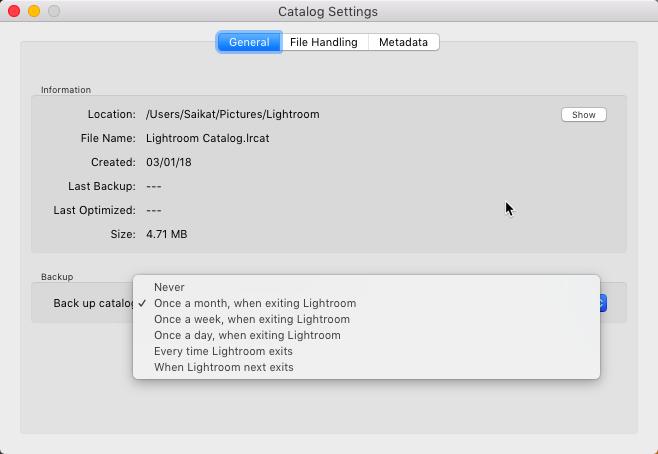
Võite käsuga Lightroom Classic CC varundada kataloog automaatselt iga kord, kui tarkvara sulgete:
- Minema Redigeerimine> Kataloogi sätted (Windows) või Lightroom> kataloogi seaded (Mac OS).
- Valige rippmenüüst varundusvalik Varundage kataloog.
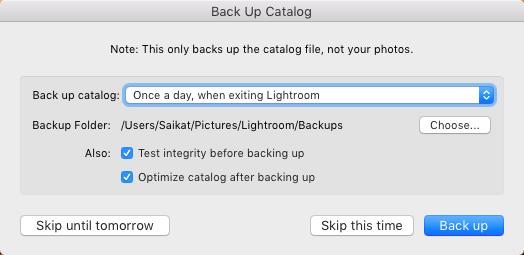
Kataloogi sätete ekraanil kuvatakse ka kataloogifaili asukoht ja varundatud metaandmed. Lightroomist väljumisel saate kasutada ka oma varuvõimalusi.
- Väljuge Lightroomist.
- Klõpsake dialoogiboksis Varunda kataloog, nuppu Tagasi üles kataloogi varundamiseks vaikekohta ja väljumiseks Lightroom Classic CC-st.
- Enne kui klõpsate varundada, saate uuesti valida varundusgraafiku ja mõne muu asukoha.
- Kui te ei soovi seekord varundada, lükake varundamine edasi, klõpsates nuppu Jäta see aeg vahele või Otse kuni homseni. Käsk sõltub varukoopia ajakavast, mille olete rippmenüüst valinud.
Adobe Lightroomi kataloogi varukoopia taastamine
Varundatud Lightroomi kataloogi taastamine on lihtne ja võib päästa teid võimalike katastroofide eest nagu kõvaketta krahh.
- Valige Fail> Ava kataloog.
- Sirvige oma varundatud kataloogifaili asukohta.
- Valige ja avage varundatud .LRCAT fail.
- Samuti saate varundatud kataloogi kopeerida algse kataloogi asukohta ja selle asendada.
Fotode varundamine on üks neist fotohaldusvead 5 fotohalduse viga, mida teete (ja kuidas neid parandada)Digitaalfotode korraldamine võib olla vaeva näiv. Ja seal on vigu, mida peaaegu kõik teevad. Õnneks on olemas ka mõned lihtsad lahendused. Loe rohkem soovite vältida juba oma fotograafiareisi algusest peale. Pole põhjust seda mitte teha, sest Lightroom muudab kataloogi varundamise nii lihtsaks.
Kas soovite veel Lightroomi nõu? Uuri välja kuidas vähendada ähmastust Lightroomis Kuidas fotodes ähmastust vähendada, kasutades LightroomiUhm on osa fotograafiast. Adobe Lightroom aitab teil seda siiski vähendada. Niisiis, fotode udusust saab vähendada järgmiselt. Loe rohkem .
Saikat Basu on Interneti, Windowsi ja produktiivsuse asedirektor. Pärast MBA ja kümneaastase turundusalase karjääri eemaldamist on ta nüüd kirglik aidata teistel oma jutuvestmisoskust parandada. Ta otsib kadunud Oxfordi koma ja vihkab halbu ekraanipilte. Kuid fotograafia, Photoshopi ja produktiivsuse ideed rahustavad tema hinge.


